ubuntu重新分配根目录存储空间-将根目录空间缩小腾出给别的位置
我有个1t的固态,上面装了双系统,分了四分之一给windows,四分之三给ubuntu,现在出了黑神话悟空,我想玩一玩,黑神话悟空需要130g的存储,但是我的windows空间只剩50g,而且我又不想使用机械硬盘,毕竟太慢了。于是,我想把我的ubuntu再分出四分之一给windows,相当于两个系统各占一半
的空间。
经过探索,确定处理方案为
- 使用ubuntu pe盘,
- 在pe系统中,使用gparted对原来的ubuntu根目录进行resize空间,腾出四分之一的空间
- 分配好以后,进入windows系统,将腾出的四分之一空间合并到c盘,这样就完成了。
步骤1:
使用u盘制作ubuntu的pe盘,刚开始使用ultraiso制作pe盘,开机按f8以u盘启动(华硕主板),提示“error:symbol grub_calloc not found”,最后通过使用rufus来制作pe盘成功进入pe系统,
制作pe盘可以按照这个来制作
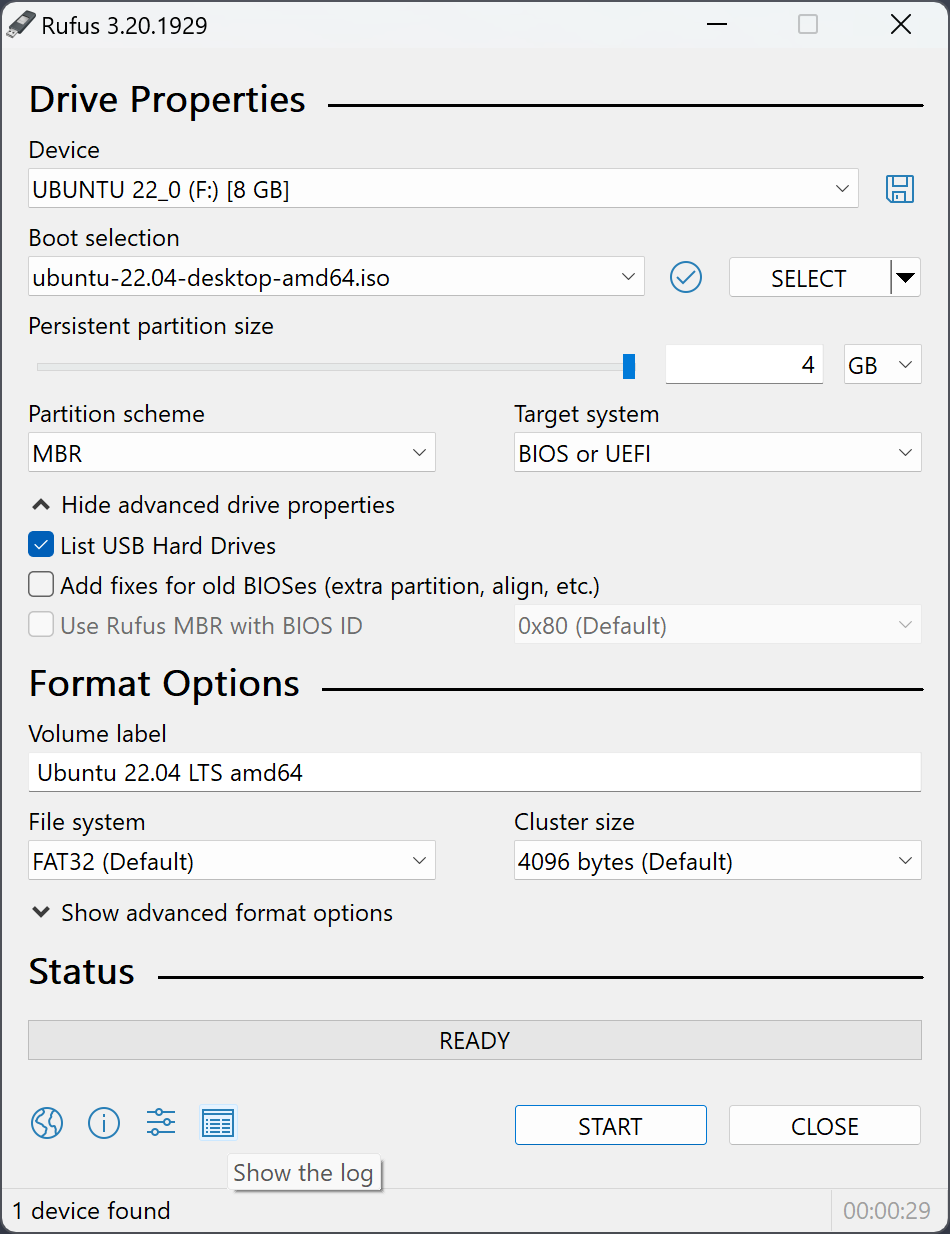
参考:https://rufus.ie/zh/?laizi=hou.qialu999.com
步骤2
进入pe系统以后,我们按照这个博客中的步骤进行https://blog.csdn.net/qq_33268783/article/details/127833529,
我们的ubuntu pe系统中已经安装的gparted,所以不需要安装,
在terminal中输入命令:sudo gparted 打开软件
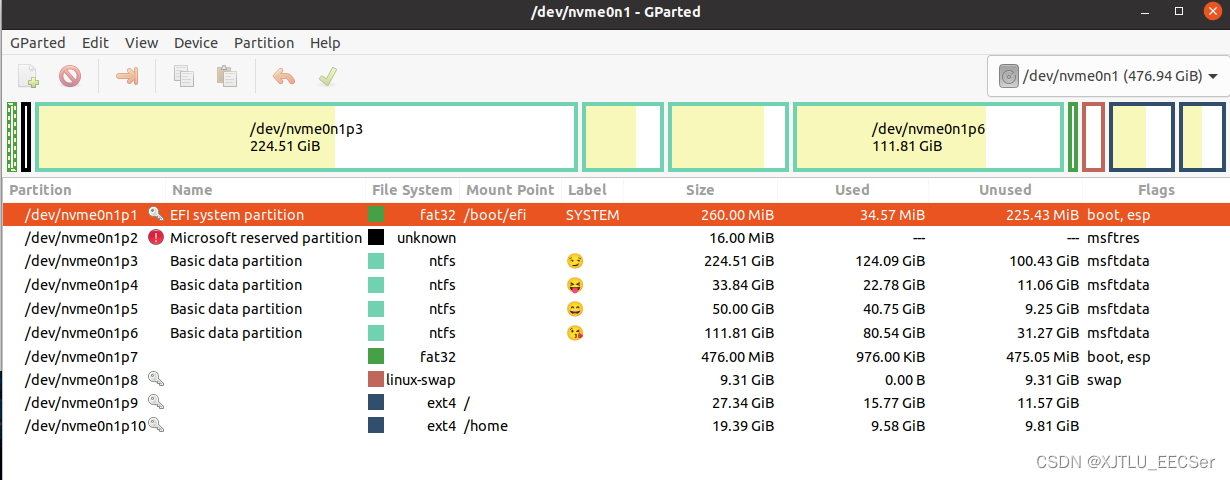
首先右键/目录图标选择 “Resize/Move”选项:
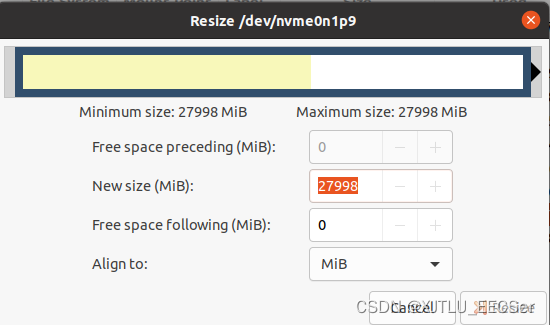
可以看出一共有四个选项,
首先,第二项New size可以理解为你能压缩空间的maximum
其次,第一项和第三项表示当你输入想要压缩的空间后,生成的这个unnamed的free space放在/目录的上面还是下面(我这里看的话就是/home目录的上面)
然后,上面的深蓝色是个滑条,鼠标放在两边是可以滑动的(需要先压缩空间)
以上操作好以后点击绿色的勾即可,然后关机拔掉u盘
如果,你需要将释放的空间合并到home中,可以继续往下看,我们这里到这就不进行了。
5.现在我继续上面的操作,大家从第二幅图可以看出/home目录就在/目录下面,那么我这里压缩空间就需要在第三项输入想要从/目录压缩的空间,这里3GB,然后你会在/目录和/home目录之间看到一个unnamed free space就是你刚刚压缩的空间。
最重要的一步:
右键点击/home目录选择Resize/Mode,不用管刚刚我说的四个选项,直接鼠标拖动上面深蓝色的边界箭头,把刚刚创建的unnamed free space包含在/home目录就行,再点右下角的Resize图标。最后需要鼠标左键点击编辑栏第二栏最后那个绿色的箭头Apply!!!
最后完成的样子如下图所示:

步骤3
进入windows系统,我是使用了分区助手pe版(刚开始使用的分区助手6.2版本),进行了分区合并,将上个步骤分出的空间合并到了c盘中,然后会进行重启,等待磁盘合并执行完以后就可以看到空间增加了,然后就可以下载黑神话悟空了
本文来自博客园,作者:海_纳百川,转载请注明原文链接:https://www.cnblogs.com/chentiao/p/18391623,如有侵权联系删除



 浙公网安备 33010602011771号
浙公网安备 33010602011771号